Handelsdienste
Einige Funktionen von Adobe Commerce und Magento Open Source werden als SaaS (Software as a Service) bereitgestellt, die so genannten Commerce Services. Um diese Dienste zu nutzen, müssen Sie Ihre Commerce-Instanz mit einem API-Schlüssel und einem privaten Schlüssel mit diesen Diensten verbinden und den gewünschten Datenbereich in der configuration angeben.
Commerce API-Schlüssel und privater Schlüssel
Wenn Sie ein Commerce-Konto erstellen, das durch eine Commerce-ID (MageID) identifiziert wird, können Sie einen Commerce-API-Schlüssel und einen privaten Schlüssel generieren. Um Commerce Services wie Produktempfehlungen oder Live Search nutzen zu können, muss der Lizenzinhaber diese Schlüssel generieren, um die Berechtigungsvalidierung zu bestehen. Diese Schlüssel können dann an den Systemintegrator oder das Entwicklungsteam weitergegeben werden, das die Commerce Services-Projekte und -Umgebungen im Namen des Lizenzinhabers verwaltet. Wenn Sie ein Lösungsintegrator sind, sind Sie auch berechtigt, diese Dienste für Ihren eigenen Bedarf zu nutzen. In diesem Fall sollte der Unterzeichner des Commerce-Partnervertrags die Schlüssel generieren.
Generieren Sie einen API-Schlüssel und einen privaten Schlüssel
-
Melden Sie sich bei Ihrem Commerce-Konto unter https://account.magento.com an.
-
Wählen Sie unter der Registerkarte Magento in der Seitenleiste API-Portal.
-
Wählen Sie im Menü Umgebung die Option Produktion oder Sandbox.
Für Produktempfehlungen und Live Search wählen Sie Produktion. Mit Produktionsschlüsseln haben Sie Zugriff auf Produktions- und Nicht-Produktionsdatenbereiche. Sandbox-Schlüssel werden für diese Dienste nicht verwendet.
-
Geben Sie einen Namen in den Abschnitt API-Schlüssel ein und klicken Sie auf Neu hinzufügen.
Daraufhin wird ein Dialog zum Herunterladen des neuen Schlüssels geöffnet.
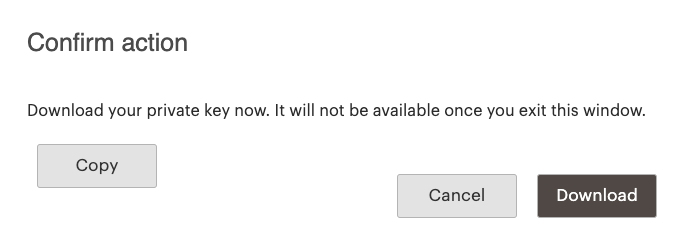 Privater Schlüssel herunterladen
Privater Schlüssel herunterladen
Dies ist die einzige Möglichkeit, Ihren Schlüssel zu kopieren oder herunterzuladen.
-
Klicken Sie auf Download und dann auf Abbrechen.
Im Abschnitt API-Schlüssel wird nun Ihr API-Schlüssel angezeigt. Sie benötigen sowohl den API-Schlüssel als auch den privaten Schlüssel, wenn Sie ein SaaS-Projekt auswählen oder erstellen.
SaaS-Projekte und Datenräume
Commerce-Instanzen müssen mit einem SaaS-Projekt und einem SaaS-Datenraum konfiguriert werden, damit die Commerce Services Daten an den richtigen Ort senden können. Ein SaaS Project fasst alle SaaS Data Spaces zusammen. Die SaaS Data Spaces werden verwendet, um Daten zu sammeln und zu speichern, mit denen Commerce Services arbeiten kann. Einige dieser Daten können aus der Commerce-Instanz exportiert werden, andere werden aus dem Kundenverhalten im Frontend gesammelt. Diese Daten werden dann in einem sicheren Cloud-Speicher aufbewahrt.
Im Falle von Produktempfehlungen enthält der SaaS-Datenraum Katalog- und Verhaltensdaten. Sie können eine Commerce-Instanz auf einen SaaS-Datenraum verweisen, indem Sie ihn auswählen in der Commerce-Konfiguration.
Um Datenkollisionen zu vermeiden, sollten Sie Ihren SaaS-Datenraum nur in Ihrer Commerce-Produktionsinstallation verwenden. Andernfalls besteht die Gefahr, dass Sie Ihre Produktionsdaten mit Testdaten verunreinigen, was zu Verzögerungen bei der Bereitstellung führt. Beispielsweise könnten Ihre Produktdaten aus der Produktion versehentlich von Staging-Daten, wie z. B. Staging-URLs, überschrieben werden.
SaaS-Datenbereiche sind so konzipiert, dass sie mehrere verschiedene Websites unterstützen, die durch ihre Website-Codes identifiziert werden. Die Daten derselben Website werden zusammengeführt und von den Daten anderer Websites getrennt. Auf diese Weise können Sie einen SaaS-Datenraum für mehrere Commerce-Installationen wiederverwenden, solange für alle Websites eindeutige Codes angegeben sind. Andernfalls besteht die Gefahr, dass Sie Ihre Daten für dieselbe Website überschreiben.
SaaS-Projekt auswählen oder erstellen
Wenn Sie den Abschnitt Commerce Services Connector in der Commerce-Konfiguration nicht sehen, müssen Sie die Commerce-Module für Ihren gewünschten Commerce-Service installieren, z. B. Produktempfehlungen.
Um ein SaaS-Projekt auszuwählen oder zu erstellen, fordern Sie den Commerce-API-Schlüssel vom Commerce-Lizenzinhaber für Ihren Shop an.
-
Gehen Sie in der Seitenleiste Admin zu Stores > Einstellungen > Konfiguration.
-
Erweitern Sie im linken Bereich Dienste und wählen Sie Commerce Services Connector.
-
Fügen Sie im Abschnitt API-Schlüssel Ihre Schlüsselwerte für den Produktions-API-Schlüssel und den Produktions-Privatschlüssel ein.
Private Schlüssel müssen
----BEGIN PRIVATE KEY---am Anfang des Schlüssels und----END PRIVATE KEY----am Ende des privaten Schlüssels enthalten.
Unabhängig davon, ob Sie sich in einer Produktionsumgebung oder einer nicht produktiven Commerce-Umgebung befinden, fügen Sie Ihre Schlüsselwerte immer in die Felder Produktions-API-Schlüssel und Produktions-Privatschlüssel ein.
-
Klicken Sie auf Konfiguration speichern.
Wenn beim Speichern SaaS-Projekte mit Ihrem API-Schlüssel verknüpft sind, werden diese Projekte im Feld SaaS-Projekt im Abschnitt SaaS-Kennung angezeigt.
-
Wenn keine SaaS-Projekte vorhanden sind, klicken Sie auf Projekt erstellen. Geben Sie dann in das Feld Projektname einen Namen für Ihr SaaS-Projekt ein.
Wenn Sie ein SaaS-Projekt erstellen, generiert Commerce je nach Ihrer Commerce-Lizenz einen oder mehrere SaaS-Datenbereiche:
- Adobe Commerce - Ein Produktionsdatenbereich; zwei Testdatenbereiche
- Magento Open Source - Ein Produktionsdatenbereich; keine Testdatenbereiche
-
Wählen Sie den SaaS-Datenraum, den Sie für die aktuelle Konfiguration Ihres Commerce-Shops verwenden möchten.
Wenn Sie neue Schlüssel im Abschnitt API-Portal unter Mein Konto generieren, aktualisieren Sie die API-Schlüssel sofort in der Verwaltungskonfiguration. Wenn Sie neue Schlüssel generieren und diese nicht in der Verwaltung aktualisieren, werden Ihre SaaS-Erweiterungen nicht mehr funktionieren und Sie verlieren wertvolle Daten.
Um den Namen des SaaS-Projekts oder des Datenbereichs zu ändern, klicken Sie auf Dieses Projekt umbenennen bzw. Datenbereich umbenennen
